Windows Store henvender seg til et stort utvalg av både betalte og gratis apper for Windows 10-systemet. Men det kan noen ganger medføre feil å laste ned et program. En av de fremtredende feilkodene er Feilkode: 0x80240024. Vi har diskutert noen veldig enkle oppløsninger for denne feilen.
Løsninger / forutsetninger
1. Se etter Windows-oppdateringer- Enheten din godtar kritiske oppdateringer fra Windows-oppdatering. Gå denne veien for å sjekke om det er noen Windows-oppdatering venter eller ikke.
Innstillinger> Oppdatering og sikkerhet> Windows Update> Se etter oppdateringer
2. Deaktiver proxy-servere, hvis du bruker dem. Prøv å installere / oppdatere appene nå.
Fix 1 - Prøv feilsøkingsprogrammet for Store Apps
En av løsningene inkluderer også bruk Store Apps Feilsøking for å oppdage og forbedre den.
1. Søk "Lagre apper“.
2. Klikk deretter på “Finn og fikse problemer med Windows Store-apper“.
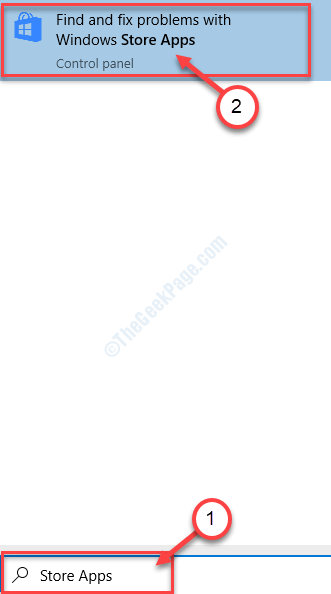
3. Følg instruksjonene som vises på Windows Store-apper vindu.
4. Klikk på “Neste“.

Når den har identifisert og løst problemene med butikk apper, lukk feilsøkingsprogrammet.
Omstart PCen din, hvis nødvendig.
Etter å ha startet på nytt, prøv å installere de problematiske appene igjen.
Fix 2 - Kontroller tid og tidssone
En annen løsning på dette problemet er avviket i tid og tidssone på datamaskinen din.
1. Først klikker du på Windows-ikon for å få tilgang til søkeboksen. Skriv inn “Endre dato og tid“.
2. Etter det må du klikke på “Endre dato og tid“.

3. Under Gjeldende dato og klokkeslett innstillinger, bare du må angi “Still inn tid automatisk" til "Av“.
4. Bare under det, bytt bare til “Still inn tidssone automatisk" til "Av“.
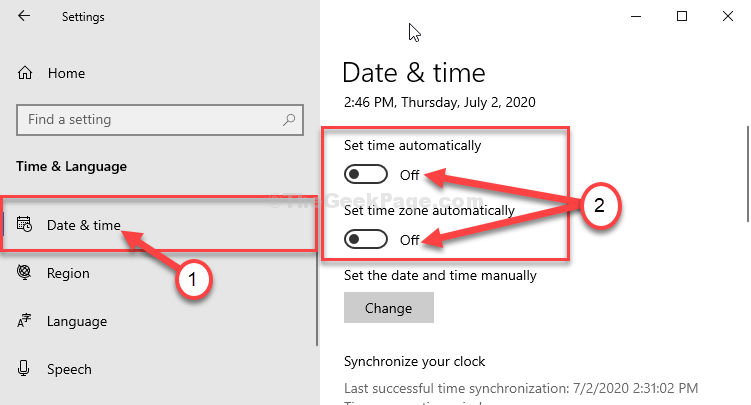
5. Neste, under ‘Still inn dato og klokkeslett manuelt‘Klikk på“Endring“.

6. Still inn riktig “Dato”Og“Tid”Innstillinger.
7. Etter det, et enkelt klikk på “Endring”Og innstillingene blir lagret.
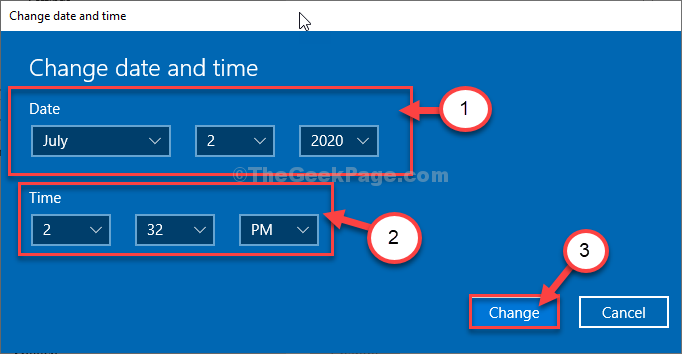
8. Klikk på 'Tidssone‘.
9. Velg tidssonen du befinner deg i fra listen over tilgjengelige tidssoner.
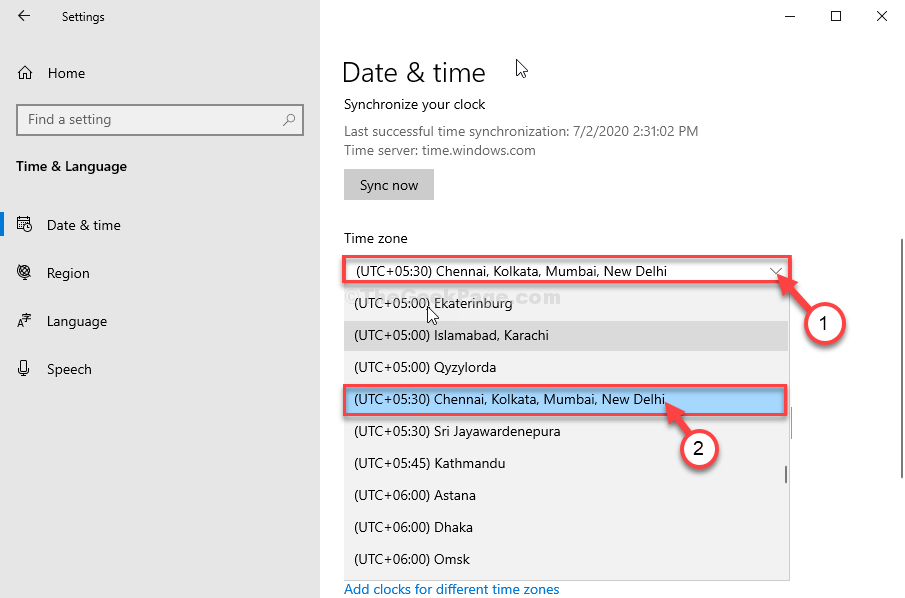
Når du har lukket innstillingsvinduet, kan du prøve å installere programmet igjen.
Fix 3 - Bruk BITS feilsøking
Bakgrunn Intelligence Transfer Service overfører data i bakgrunnen. Dette problemet kan skyldes dette.
1. trykk Windows-tast sammen med 'S‘Tast på tastaturet. Deretter skriver du inn “Kontrollpanel“.
2. Klikk deretter på “Kontrollpanel“.

3. Klikk deretter på “Feilsøking”Fra listen over feilsøkere.
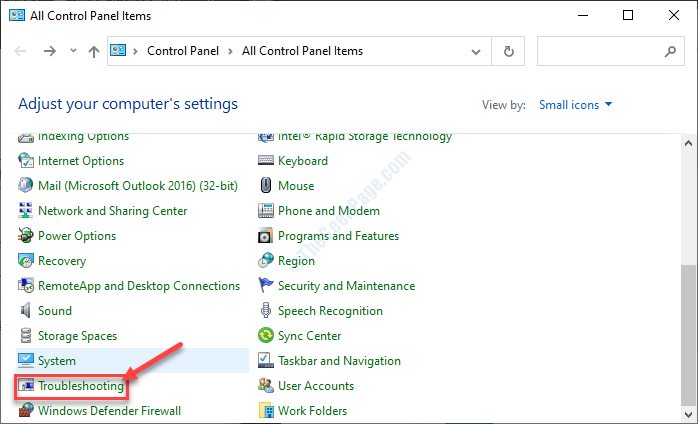
4. På høyre side klikker du på “Se alt“.
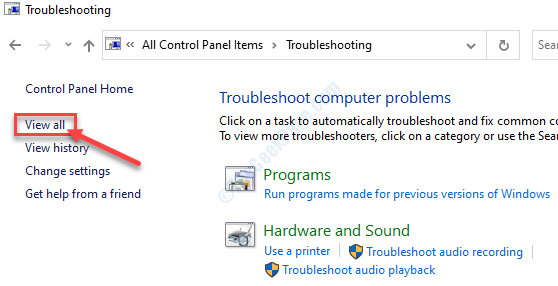
5. Bare klikk på “Bakgrunn Intelligence Transfer Service”Feilsøking for å kjøre den.
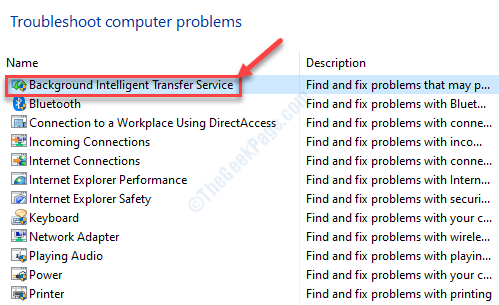
6. Bare la feilsøkingsprogrammet identifisere problemet og fikse det for deg. Klikk på “Neste“.
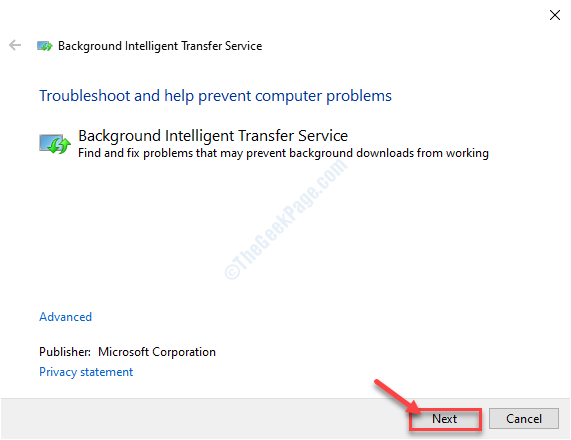
7. Klikk deretter på “Lukk feilsøkeren“.
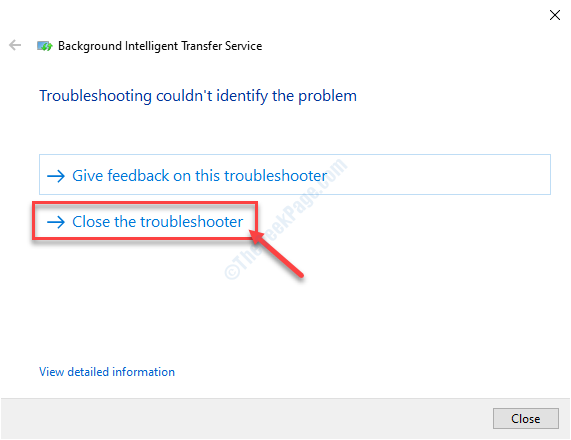
Fix 4 - Sett alle nåværende Windows Store-nedlastinger på pause
Hvis du avbryter / stopper alle butikknedlastinger, kan dette løse problemet.
1. Åpne butikk vindu.
2. Når butikk vinduet åpnes, klikker du på antall oppdateringer som vises bare på høyre side av kontonavnet ditt.
(Eksempel - Det er "21”For denne datamaskinen)
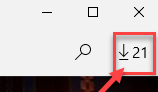
3. Bare klikk på “Stopp alt“.
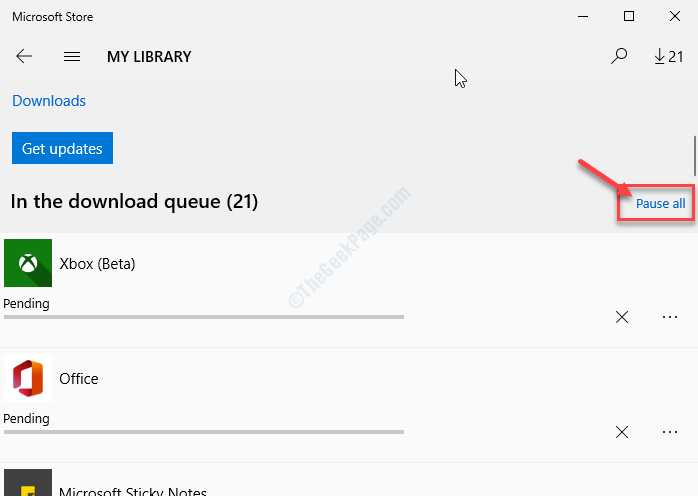
Lukk butikk vindu. Vent en stund. Åpne deretter butikk innstillinger og gjenoppta alle nedlastinger.
Fix 5 - Sjekk om din region er riktig
Noen ganger installeres ikke noen applikasjoner på enheten din hvis datamaskinen din er i feil region.
1. trykk Windows-tast + I.
2. Som den Innstillinger vinduet vises på skjermen din, klikk på “Tid og språk”Innstillinger.
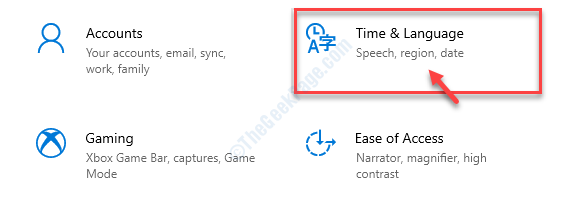
3. Klikk på venstre side på "Region“.
4. I ‘Land eller region‘Klikk på rullegardinmenyen. Velg deretter landet eller regionen der du er.
(I vårt tilfelle er det - “India“)
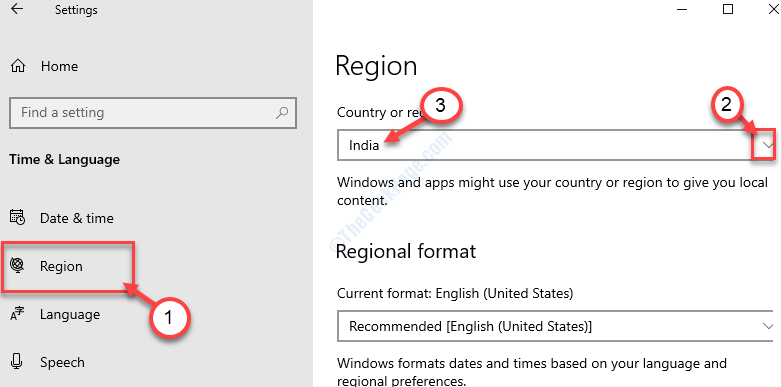
Lukk Innstillinger vindu. Start på nytt din datamaskin. Etter å ha startet datamaskinen på nytt, prøv å installere appene på nytt.
Fix 5 - Tilbakestill butikk
Hvis de fire foregående løsningene ikke ga deg noen løsning, kan du prøve å tilbakestille Windows Store.
1. Klikk på Windows-ikon.
2. Skriv inn “wsreset.exe" der. Etter det må du klikke på “wsreset“.

Så snart du klikker på den ‘wsreset.exe’ i det forhøyede søkeresultatet, åpnes en terminal.
Ganske enkelt start på nytt datamaskinen din og prøv installasjonen på nytt.
Fix 6 - Installer Windows Store på nytt
Noen ganger Windows Store selv blir ødelagt. Å installere den på nytt vil gi butikken en ny start.
1. Høyreklikk på Windows-ikonet, og klikk deretter på “PowerShell (administrator)”For å få tilgang til den.

2. Når Kraftskall med administrativ tilgang åpnes, kopier og lim inn denne koden.
Get-AppxPackage -allusere Microsoft. WindowsStore | Foreach {Add-AppxPackage -DisableDevelopmentMode -Register "$ ($ _. InstallLocation) \ AppXManifest.xml"}
3. Så, slå Tast inn.

Vent på prosessen for å installere butikk på enheten.
Etter at terminalen er stengt, omstart din enhet.
Når datamaskinen starter opp, kan du prøve å installere disse programmene igjen.
